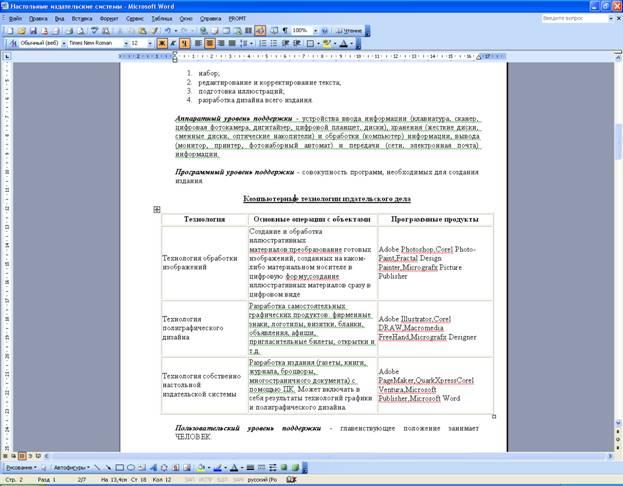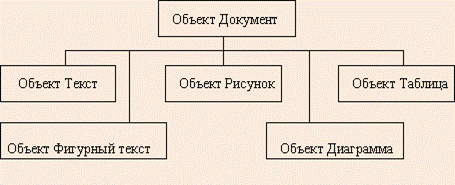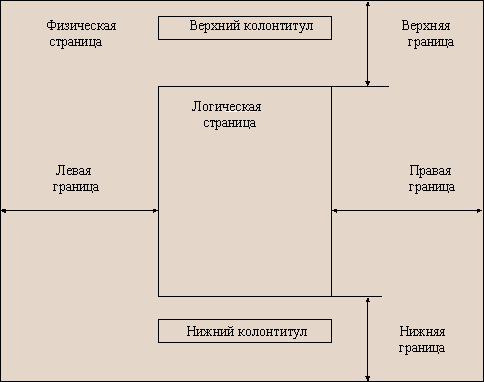Основные
функции этого класса прикладных программ
заключаются в воде и редактировании
текстов. Дополнительные функции состоят
в автоматизировании процесса ввода и
редактирования. Для операции ввода/вывода
и сохранения, данных все редакторы
вызывают и используют системное ПО.
Области
применения текстовых редакторов
Для
примера рассмотрим текстовые редакторы
Word
фирмы Microsoft,
так как, во-первых они содержат практически
все современные технологии не только
для создания отдельных деловых документов,
но и для разработки на предприятиях
автоматизированных систем информационного
обеспечения, а во-вторых, они взаимодействуют
со всеми приложениями системы Windows,
в том числе с табличными процессорами
и системами управления базами данных,
которые находят все большее применение
в системах управления предприятиями.
Сравнивая
различные версии редакторов Word
(2.0, 5.5, 6.6, 97), нетрудно заметить, что в
каждой новой версии происходит расширение
технических возможностей при сохранении
всех основных технологических приемов
работы. Однако следует отметить, что
каждая новая версия требует увеличения
ресурсов памяти компьютера.
Например,
в редакторе Word
03 значительно расширены графические
возможности, и что очень важно, введена
возможность сохранения созданного
документа в формате HTML,
необходимом для передачи информации в
сеть Internet.
Текстовые
редакторы Word
могут использоваться с высокой
эффективностью в следующих направлениях:
-
Разработка
отчетов, технических инструкций и
текстовых документов конструкторской
документации. -
Разработка
типовых форм в делопроизводстве. -
Составление
табличных документов. -
Реклама
и маркетинг.
Создание
автоматизированных систем информационного
обеспечения.
Тема 2.3. Основные понятия и термины, используемые при создании текстовой информации
Редактирование
– преобразование, обеспечивающее
добавление, удаление, перемещение или
исправление содержания документа.
Редактирование документа обычно
производится путем добавления, удаления
или перемещения символов или фрагментов
текста.
Объектно-ориентированный
подход дает возможность реализовывать
механизм встраивания и внедрения
объектов. Этот механизм позволяет
копировать и вставлять объекты из одного
приложения в другое. Например, работая
с документом в текстовом редакторе
Word, в него можно встроить изображения,
анимацию, звук и даже видеофрагменты и
таким образом из обычного текстового
документа получить мультимедиа-документ.
Форматирование
— преобразование, изменяющее форму
представления документа. В начале работы
над документом целесообразно задать
параметры страницы: ее формат (размер),
ориентацию, размер полей и др.
Форматирование
абзаца.
Абзац является одним из основных объектов
текстового документа. В компьютерных
документах абзацем считается любой
текст, заканчивающийся управляющим
символом (маркером) конца абзаца. Ввод
конца абзаца обеспечивается нажатием
клавиши {Enter} и отображается символом.
В
процессе форматирования абзаца задаются
параметры его выравнивания (выравнивание
отражает расположение текста относительно
границ полей страницы), отступы (абзац
целиком может иметь отступы слева и
справа) и интервалы (расстояние между
строк абзаца), отступ красной строки и
др.
Форматирование
символов.
Символы — это буквы, цифры, пробелы, знаки
пунктуации, специальные символы, такие
как @,
*, &.
Символы можно форматировать (изменять
их вид), задавая шрифт, размер и начертание.
Шрифт
—
полный набор символов определенного
начертания, включая прописные и строчные
буквы, знаки препинания, специальные
символы, цифры и знаки арифметических
действий. Для каждого исторического
периода и разных стран характерен шрифт
определенного рисунка. Каждый шрифт
имеет свое название, например Times
New Roman, Arial, Courier и др.
По
способу представления в компьютере
различаются шрифты растровые
и векторные.
Для представления растровых шрифтов
служат методы растровой графики, символы
шрифта — это группы пикселей. Растровые
шрифты допускают масштабирование только
с определенными коэффициентами.
В
векторных шрифтах символы описываются
математическими формулами и возможно
произвольное их масштабирование. Среди
векторных шрифтов наибольшее
распространение получили шрифты типа
True
Type.
Размер
шрифта.
Единицей измерения размера шрифта
является пункт (1 пт = 0,376 мм). В текстовом
редакторе Word по умолчанию используется
шрифт Times New Roman размером 12 пт. Ниже
приведены примеры представления текста
с помощью шрифта различного размера:
Шрифт
размером 14 пт.
Шрифт
размером 10 пт.
Шрифт
размером 6 пт.
Начертание.
Кроме нормального (обычного) начертания
символов обычно применяют полужирное,
курсивное
и полужирное
курсивное.
Формат
файла определяет способ хранения текста
в файле. Простейший формат текстового
файла (ТХТ) содержит только символы
(числовые коды символов), другие же
форматы (DOC, RTF) содержат дополнительные
управляющие коды, которые обеспечивают
форматирование текста.
Различные
кодировки кириллицы
Начиная
с конца 60-х годов компьютеры все больше
стали использоваться для обработки
текстовой информации, и в настоящее
время доля персональных компьютеров в
мире (и большая часть времени) занята
обработкой именно текстовой информации.
Традиционно
для кодирования одного символа
используется количество информации,
равное 1 байту, т. е. I
= 1 байт = 8 бит.
Если
рассматривать символы как возможные
события, то можно вычислить какое
количество различных символов можно
закодировать:
N=2I
=28= 256.
Такое
количество символов вполне достаточно
для представления текстовой информации,
включая прописные и заглавные буквы
русского и латинского алфавита, цифры,
знаки, графические символы и т. д.
Кодирование
заключается в том, что каждому символу
ставится в соответствие уникальный
десятичный код от 0 до 255 или соответствующий
ему двоичный код от 00000000 до 11111111. Таким
образом, человек различает символы по
их начертанию, а компьютер — по их коду.
При
вводе в компьютер текстовой информации
происходит ее двоичное кодирование,
изображение символа преобразуется в
его двоичный код. Пользователь нажимает
на клавиатуре клавишу с символом — и в
компьютер определенная последовательность
из восьми электрических импульсов
(двоичный код символа). Код символа
хранится в оперативной памяти компьютера,
где занимает одну ячейку.
В
процессе вывода символа на экран
компьютера производится обратный
процесс — декодирование,
т. е. преобразование кода символа в его
изображение.
Важно,
что присвоение символу конкретного
кода — это вопрос соглашения, которое
фиксируется в кодовой таблице. Первые
33 кода (с 0 по 32) обозначают не символы,
а операции (перевод строки, ввод пробела
и т. д.).
Коды
с 33 по 127 интернациональные и соответствуют
символам латинского алфавита, цифрам,
знакам арифметических операций и знакам
препинания.
Коды
с 128 по 255 являются национальными, т. е.
в национальных кодировках одному и тому
же коду отвечают различные символы. К
сожалению, в настоящее время существует
пять различных кодовых таблиц для
русских букв (КОИ-8, СР1251, СР866, Маc, ISO),
поэтому тексты, созданные в одной
кодировке, не будут правильно отображаться
в другой.
Каждая
кодировка задается своей собственной
кодовой таблицей. Одному и тому же
двоичному коду в различных кодировках
поставлены в соответствие различные
символы.
В
последнее время появился новый
международный стандарт Unicode, который
отводит на каждый символ не один байт,
а два, и потому с его помощью можно
закодировать не 256 символов, а N = 2 = 65 536
различных символов.
Соседние файлы в предмете [НЕСОРТИРОВАННОЕ]
- #
- #
- #
- #
- #
- #
- #
- #
- #
- #
- #
MS Word
Среди всех программ
пакета Microsoft Office текстовый редактор Word – самый популярный продукт. Это
объясняется широкими функциональными возможностями текстового редактора и
вместе с тем – простотой в использовании (удобный и понятный пользовательский
интерфейс, возможность быстрого ввода и обработки данных, наглядность
представления информации и др.)
Назначение и возможности:
• Создание и
редактирование текстовых документов с использованием большого выбора шрифтов и
стилей текста.
• Оформление текстовых
документов (создание заголовков, оглавления, колонтитулов, формирование
предметного указателя, расстановка переносов, расположение текста на странице;
настройка шрифтов и параметров абзаца, а также создание текстовых документов с
использованием различных шаблонов (как системных, так и пользовательских),
предназначенных специально для соответствующего оформления документа).
• Вставка в текст
требуемых элементов (специальных символов, рисунков, примечаний, гиперссылок,
сносок и т. п.)
• Работа с блоками текста
(копирование, вставка, перемещение фрагментов текста с использованием
возможностей буфера обмена).
• Представление некоторых
фрагментов текстового документа в виде таблицы, созданной в соответствии с
заданными параметрами.
• Настройка параметров
представления текстового документа.
• Просмотр статистики
документа (количество страниц текстового документа, количество символов в
документе, количество абзацев и др.).
• Автоматическая проверка
формируемого документа на наличие в нем грамматических, стилистических и т. п.
ошибок с возможностью оперативного их устранения
• Создание рисунков с
использованием специально предназначенной функциональности.
• Сохранение
сформированного документа в разных форматах.
• Вывод на печать
готового текстового документа (при необходимости – предварительный просмотр
документа перед его распечаткой).
Помимо перечисленных, с
помощью текстового редактора Word можно решать и иные задачи, в зависимости от
потребностей конкретного пользователя.
Microsoft Word – наверное, самая популярная программа, которая имеется в пакете Microsoft Office. Она позволяет писать, сохранять, и редактировать текстовые документы. Если Вы хорошо разобрались в интерфейсе word, то Вас не затруднит работа с другими программами данного пакета.
Microsoft Word – это не простой набор текста, как это предлагает нам «Блокнот», а набор и оформление текста строго под свой вкус и под желание.
Добавление таблиц, рамок, картинок, различных изображений, все это под силу небольшому текстовому редактору Microsoft Word.
Microsoft Word – очень функциональная программа.
На этом редакторе можно составить журнал, газету на профессиональном уровне. Некоторые издательства, кстати, так и делают. Microsoft Word поддерживает даже создание html страниц.
Основные возможности Microsoft Word
Давайте с Вами определим самые основные и полезные возможности, которые имеет Microsoft Word:
1 ) Microsoft Word может одновременно открыть и работать сразу с несколькими документами.
2 ) Microsoft Word качественно определяет орфографию, грамотность написания и стилистику при вводе текста, если обнаруживается ошибка, то программа или же исправит ее или укажет в каком слове она допущена.
3 ) Microsoft Word может создавать новый документ на основе ране созданных шаблонов.
4 ) Коррекция часто встречающихся ошибок.
5 ) Очень огромный спектр возможностей для форматирования документа.
6 ) Microsoft Word поддерживает автоматизацию ввода часто встречающихся фраз, слов, предложений.
7 ) Отличная работа в среде ссылок
8 ) Поддержка создания страниц Интернет и не больших таблиц.
9 ) Удобная работа с математическими формулами и так далее.
Скрытые возможности Microsoft Word
Также есть и скрытые возможности в этом текстовом редакторе, как например функция «поле ввода», если кратко то она может подставлять заменяемые части (имя, фамилия, дата, что либо другое что вы хотите) во все места где вы оставите переменную в документе. Как именно это сделать, можно узнать посмотрев видео ниже.
| Microsoft Word | |
|---|---|
.svg/86px-Microsoft_Office_Word_(2018%E2%80%93present).svg.png) |
|
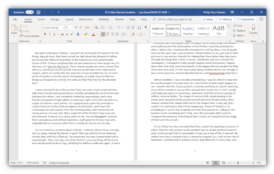 История, написанная в Microsoft Word 2019 (365) в Windows 10. |
|
| Тип | Текстовый процессор |
| Разработчик | Microsoft |
| Написана на | C++ [1] |
| Операционная система | DOS (1983) Microsoft Windows (1989) |
| Первый выпуск | октябрь 1983 |
| Последняя версия | 2019(2018) |
| Читаемые форматы файлов | DOC , DOCX [d] , Rich Text Format , Текстовые данные , Office Open XML Wordprocessing Document, Strict, ISO/IEC 29500:2008, with Microsoft extensions [d] [2] , Microsoft Office XML formats [d] , OpenDocument Text, version 1.1 [d] [2] , OpenDocument Text, version 1.2 [d] [2] , VML [3] , Microsoft Word for Windows Document, version 1 [d] , Microsoft Word for Windows Document, version 2 [d] , Microsoft Word Document, version 97-2003 [d] , Microsoft Word Document [d] и DOTX [d] |
| Создаваемые форматы файлов | DOC , DOCX [d] , Office Open XML Wordprocessing Document, Strict, ISO/IEC 29500:2008, with Microsoft extensions [d] [2] , Rich Text Format , Текстовые данные , Microsoft Office XML formats [d] , OpenDocument Text, version 1.1 [d] [2] , OpenDocument Text, version 1.2 [d] [2] , Microsoft Word Document, version 97-2003 [d] и Microsoft Word Document [d] |
| Лицензия | Проприетарное программное обеспечение |
| Сайт | office.microsoft.com/ru-… |
| Медиафайлы на Викискладе |
| Microsoft Word (macOS) | |
|---|---|
.svg/86px-Microsoft_Office_Word_(2018%E2%80%93present).svg.png) |
|
| Тип | Текстовый процессор |
| Разработчик | Microsoft |
| Написана на | C++ [1] |
| Операционная система | macOS |
| Первый выпуск | октябрь 1983 |
| Последняя версия | 2019(2018) |
| Читаемые форматы файлов | DOC , DOCX [d] , Rich Text Format , Текстовые данные , Office Open XML Wordprocessing Document, Strict, ISO/IEC 29500:2008, with Microsoft extensions [d] [2] , Microsoft Office XML formats [d] , OpenDocument Text, version 1.1 [d] [2] , OpenDocument Text, version 1.2 [d] [2] , VML [3] , Microsoft Word for Windows Document, version 1 [d] , Microsoft Word for Windows Document, version 2 [d] , Microsoft Word Document, version 97-2003 [d] , Microsoft Word Document [d] и DOTX [d] |
| Создаваемые форматы файлов | DOC , DOCX [d] , Office Open XML Wordprocessing Document, Strict, ISO/IEC 29500:2008, with Microsoft extensions [d] [2] , Rich Text Format , Текстовые данные , Microsoft Office XML formats [d] , OpenDocument Text, version 1.1 [d] [2] , OpenDocument Text, version 1.2 [d] [2] , Microsoft Word Document, version 97-2003 [d] и Microsoft Word Document [d] |
| Лицензия | Проприетарное программное обеспечение |
| Сайт | microsoft.com/rus/mac/wo… |
| Медиафайлы на Викискладе |
Microsoft Word (часто — MS Word, WinWord или просто Word) — текстовый процессор, предназначенный для создания, просмотра и редактирования текстовых документов, с локальным применением простейших форм таблично-матричных алгоритмов. Выпускается корпорацией Microsoft в составе пакета Microsoft Office. Первая версия была написана Ричардом Броди (Richard Brodie) для IBM PC, использующих DOS, в 1983 году. Позднее выпускались версии для Apple Macintosh (1984), SCO UNIX и Microsoft Windows (1989). Текущей версией является Microsoft Office Word 2019 для Windows и macOS.
Содержание
Начало [ править | править код ]
Microsoft Word многим обязан Bravo — текстовому редактору с оригинальным графическим интерфейсом, разработанному в исследовательском центре «Xerox PARC». Создатель Bravo Чарльз Симони (Charles Simonyi) покинул PARC в 1981 году. Тем же летом Симони переманил Броди, с которым вместе работал над Bravo.
Первый выпуск Word для MS-DOS состоялся в конце 1983 года. Он был плохо принят рынком, продажи снижало наличие конкурирующего продукта — WordPerfect.
Однако версия для «макинтоша», выпущенная в 1985 году, получила широкое распространение. Через два года «Word 3.01 для Macintosh» усилил позиции (версия 3.0 изобиловала ошибками и быстро была заменена). Как и прочее программное обеспечение для «макинтоша», Word был полностью WYSIWYG-редактором (принцип «What You See Is What You Get» — «получаешь то, что видишь»).
Хотя MS-DOS и являлась текстовой операционной системой, лишённой графической оболочки, Word для DOS был первым текстовым процессором для IBM PC, который был способен отображать разметку текста, например, полужирный или курсивный текст в процессе редактирования. Однако он всё же не являлся в полном смысле WYSIWYG-редактором. Другие же текстовые процессоры, такие как WordStar и WordPerfect, использовали простой текстовый экран с кодами разметки, иногда текст был цветным.
Однако, поскольку в большинстве программного обеспечения под DOS применялись собственные труднозапоминаемые комбинации «горячих клавиш» для каждой команды (например, в Word’е для DOS сохранение файла выполнялось по комбинации ESC-T-S) и большинство секретарей умели пользоваться только WordPerfect, компании-пользователи WordPerfect весьма неохотно переходили на конкурирующие с ним продукты, имеющие сравнительно небольшие преимущества.
1990—1995 годы [ править | править код ]
Первая версия Word для Windows, выпущенная в 1989 году, продавалась по цене $500. Она демонстрировала выбранный компанией «Майкрософт» путь развития: как и сама Windows, она многое взяла от Macintosh и использовала стандартные клавиатурные сокращения (например, Ctrl + S для сохранения файла). После выпуска в следующем году Windows 3.0 продажи поползли вверх (Word 1.0 гораздо лучше работал с Windows 3.0, чем с более старыми версиями Windows x386 и Windows x286), главный конкурент — WordPerfect — не смог выпустить рабочую версию под Windows, что оказалось для него роковой ошибкой. Версия 2.0 утвердила WinWord на позиции лидера рынка.
Последовавшие версии добавляли возможности, выходящие за рамки простого текстового процессора. Инструменты рисования позволяли выполнять примитивные операции вёрстки, такие, как добавление графики в документ, хотя, естественно, специализированные программы для вёрстки лучше справляются с этими задачами. Внедрение объектов, сравнение версий документа, мультиязычная поддержка и многие другие возможности были добавлены за последовавшие несколько лет.
Настоящее время [ править | править код ]
Microsoft Word является наиболее популярным из используемых в данный момент текстовых процессоров, что сделало его бинарный формат документа стандартом де-факто, и многие конкурирующие программы имеют поддержку совместимости с данным форматом. Расширение «.doc» на платформе IBM PC стало синонимом двоичного формата Word 97—2000. Фильтры экспорта и импорта в данный формат присутствуют в большинстве текстовых процессоров. Формат документа разных версий Word меняется, различия бывают довольно тонкими. Форматирование, нормально выглядящее в последней версии, может не отображаться в старых версиях программы, однако есть ограниченная возможность сохранения документа с потерей части форматирования для открытия в старых версиях продукта. Последняя версия MS Word 2007 «использует по умолчанию» формат, основанный на XML, — Microsoft Office Open XML. Спецификации форматов файлов Word 97-2007 были опубликованы Microsoft в 2008 году [4] [5] . Ранее большая часть информации, нужной для работы с данным форматом, добывалась посредством обратного инжиниринга, поскольку основная её часть отсутствовала в открытом доступе или была доступна лишь ограниченному числу партнёров и контролирующих организаций.
Как и прочие приложения из Microsoft Office, Word может расширять свои возможности посредством использования встроенного макроязыка (сначала использовался WordBasic, с версии Word 97 применяется VBA — Visual Basic для приложений). Однако это предоставляет широкие возможности для написания встраиваемых в документы вирусов (так называемые «макровирусы»). Наиболее ярким примером была эпидемия червя Melissa. В связи с этим многие считают разумной рекомендацию всегда выставлять наивысший уровень настроек безопасности при использовании Word (Меню: «Tools>Macro>Security», «Сервис>Макрос>Безопасность…» в локализованных русских версиях). Также нелишним будет использовать антивирусное программное обеспечение. Первым вирусом, заражавшим документы Microsoft Word, был DMV, созданный в декабре 1994 года Дж. Мак-Намарой для демонстрации возможности создания макровирусов. Первым же вирусом, попавшим в «дикую природу» и вызвавшим первую в мире эпидемию макровирусов (это произошло в июле-августе 1995 года), был Concept.
12 августа 2009 года суд штата Техас запретил продажу программы Word на территории США, в связи с тем, что Microsoft незаконно использует метод чтения XML-файлов, патент на который принадлежит канадской компании i4i.
История версий [ править | править код ]
- 1983, ноябрь Word 1
- 1985 Word 2
- 1986 Word 3
- 1987 Word 4, также известный как Microsoft Word 4.0 для PC
- 1989 Word 5
- 1991 Word 5.5
- 1993 Word 6.0, последняя версия для DOS
Версии для Apple OS X:
- 1985, январь Word 1 для Macintosh
- 1987 Word 3
- 1989 Word 4
- 1991 Word 5le
- 1993 Word 6
- 1998 Word 98
- 2000 Word 2001, последняя из версий, совместимых с Mac OS 9
- 2001 Word v.X, первая версия исключительно для Mac OS X
- 2004 Word 2004
- 2008 Word 2008
- 2011 Word 2011
- 2015 Word 2016
- ноябрь 1989 Word для Windows
- 1991 Word 2 для Windows
- 1993 Word 6 для Windows (номер «6» был введён для продолжения линейки номеров DOS-версий, единой нумерации с Mac-версиями и с WordPerfect, лидером рынка среди текстовых процессоров на тот момент)
- 1995 Word 95 (Word 7)
- 1997 Word 97 (Word
- 1999 Word 2000 (Word 9)
- 2001 Word 2002 (Word 10)
- 2003 Word 2003 (также известный как Word 11, однако официально именуемый Microsoft Office Word 2003)
- 2007 Word 2007 (революционная смена интерфейса, поддержка формата OOXML — *.docx)
- 2010 Word 2010
- 2012 Word 2013
- 2015 Word 2016
- 2018 Word 2019
Парольная защита документов MS Word [ править | править код ]
На документ Microsoft Word могут быть установлены 3 типа паролей:
- Пароль для открытия документа [6]
- Пароль для изменения документа [7]
- Пароль на внесение примечаний и исправлений (для версий 2003 и ниже). В новых версиях MS Word 20072010 этот тип пароля называется «Пароль для Ограничения форматирования и редактирования»[8]
Вне зависимости от версий MS Word, в которой был создан документ, «пароль разрешения записи» и «пароль на внесение примечаний и исправлений» можно удалить из документа мгновенно [9] . Эти типы паролей служат не столь для защиты документа, как для обеспечения коллективной работы над документом. А основную защиту документа от несанкционированного доступа обеспечивает «пароль для открытия документа».
В документах ранних версиях MS Word (до MS Office 2003 включительно) пароль для открытия файла может быть без проблем взломан.
В последних версия MS Office 2007 2010 компания Microsoft использует стойкий алгоритм шифрования AES с 128-битным ключом. Формирование ключа происходит путём 50000 100000 кратного применения SHA-1 хеш-функции, что делает перебор паролей крайне медленным, и при использовании стойкого пароля шансы его подобрать близки к нулю [10] .
Текстовый редактор Microsoft Word
Прикладные программы
В настоящее время большую популярность среди пользователей получил офисный пакет прикладных программ Microsoft Office, разработанный компанией Microsoft.
Этот пакет представляет собой комплекс совместимых между собой программ, призванный образовать для пользователя единую, комфортную производственную среду.
В состав этого пакета входят:
– текстовый редактор Microsoft Word,
– электронные таблицы Microsoft Excel,
– система управления базами данных Microsoft Access,
– программа подготовки компьютерных презентаций Power Point,
– программа – планировщик рабочего времени (блокнот) Outlook,
– графический редактор Paint,
– коммуникационный пакет Microsoft Internet Explorer, включающий в себя:
– программу для просмотра Интернета (браузер) Internet Explorer,
– программу электронной почты Outlook Express,
– программы для путешествия по Интернету Net – Meeting и Windows Messenger, а иногда и программу для создания Web – страниц Front page и Front Page Express.
Очень часто инженеру и научному работнику в своей профессиональной деятельности приходится создавать различного рода документы (технические и научно – технические отчеты, статьи, инструкции и др.). Как правило, эти документы содержат текстовую часть с различными математическими формулами, таблицами, графиками, рисунками и др. При этом такая документация должна оформляться в соответствии с установленными требованиями (шрифты, нумерация страниц и разделов, отступы, поля и др.). Зачастую, при создании такого рода документов, в них приходится вносить какие – либо изменения (редактировать), тиражировать. Все эти действия и позволяет выполнять текстовый редактор Microsoft Word. В настоящее время этот редактор является самим мощным редактором в мире.
Текстовый редактор MS Word предназначен для создания, редактирования, сохранения и печати текстовых документов различной степени сложности и на различных языках.
Основными возможностями текстового редактора являются:
– наличие мощной справочной системы и мощной контекстной справки;
– изменение форм текстового курсора и указателя мыши при изменении текущей ситуации;
– богатый набор заготовок (шаблонов) документов, наличие мастеров подсистем, автоматизирующих работу над стандартными документами в стандартных условиях;
– ввод и редактирование текстов на большом количестве языков мира (в редакторе MS Word 2002 поддерживается более 80 языков);
– ввод текста с автоматическим формированием строк, абзацев и страниц;
– ввод, просмотр и редактирование документов практически произвольных размеров (ограничение – объем свободной дисковой памяти);
– возможность импорта и экспорта;
– наличие нескольких режимов работы с документом;
– большой выбор шрифтов, их стилей и размеров;
– большой выбор возможностей форматирования абзацев и страниц документа;
– поиск и замена подстрок;
– наличие буфера обмена;
– механизмы отмены о восстановления после последней отмены выполненных действий;
– возможность включать в документ обширный круг специальных символов, рисунков, иллюстраций, диаграмм и др.;
– наличие средств автоматизации работы с документами – автотекст, автозамена, автоформат, автоперенос и т. д.;
– автоматизация подготовки списков;
– автоматизация построения таблиц;
– возможность изменения ориентации текста (наклон, поворот, переворот);
– возможность подготовки рисунков средствами редактора;
– наличие средств ввода математических формул различной сложности;
– работа с многоколоночыми документами (газетными, журнальными статьями);
– проверка орфографии с помощью встроенного словаря;
– одновременная работа с несколькими документами;
– рассылка документов по локальной сети;
– создание макросов – средств, обеспечивающих автоматизацию часто выполняемых однотипных операций.
Файлы, созданные в текстовом редакторе MS Word, сохраняются с расширением .doc. Этот редактор обеспечивает возможность работать с файлами в общепринятых форматах TXT и RTF, а также с файлами в форматах наиболее распространенных приложений.
Не нашли то, что искали? Воспользуйтесь поиском:
Лучшие изречения: Для студента самое главное не сдать экзамен, а вовремя вспомнить про него. 10073 – 

78.85.5.224 © studopedia.ru Не является автором материалов, которые размещены. Но предоставляет возможность бесплатного использования. Есть нарушение авторского права? Напишите нам | Обратная связь.
Отключите adBlock!
и обновите страницу (F5)
очень нужно
ТЕХНОЛОГИЯ ПРИМЕНЕНИЯ ТЕКСТОВОГО РЕДАКТОРА MS WORD В КАЧЕСТВЕ ИЗДАТЕЛЬСКОЙ СИСТЕМЫ
Наиболее распространенный тип программ для пользователей – текстовые редакторы.
Почти все современные текстовые процессоры (ТП) ориентированы на работу с текстами, имеющими структуру документа, т.е. состоящими из разделов, страниц, абзацев, предложений, слов, отдельных символов.
Свойство, положенное в основу работы ТП WYSIWIG – What You See is What You Get, т.е. то, что вы видите, то и получите. Это свойство означает, что пользователь видит на экране текст в том виде, в каком он будет напечатан.
ТП относятся к диалоговым системам, построенным по принципу меню: из перечня возможных действий необходимо выбрать желаемое.
Редактор Word – ТП, включающий все доступные функции программ данного класса и по своим возможностям приближающийся к настольным издательским системам.
Текстовый редактор Word – прикладная программа Windows.
Word в переводе с английского означает «слово» , очень подходящее название для текстового редактора.
Текстовый редактор Word – многофункциональная программа, предназначенная для обработки текстов любого объема и сложности.
Эта популярная программа занимает много лет подряд 1место среди текстовых редакторов у нас в стране.
Фирма-разработчик – Microsoft.
Версии текстового редактора Word:
-
Word 6 – 1993 г. ;
-
Word 7 (Word 95) – 1995 г. ;
-
Word 97 – 1997 г. ;
-
Word 2000 – 2000 г.;
-
Word XP – 2001 г. ;
-
Word 2003 – 2003 г. ;
-
Word 2007 – 2007 г. ;
-
Word 2010 – 2010 г. ;
Способы запуска Word :
1.Пуск-Программы- Microsoft Office- Word
2. Пуск — Выполнить — winword.exe
3. Панель MS Office
4. Открыть файл, созданный в Word
Возможности программы
Совместимость с другими (предыдущей и последующей) версиями. Различают совместимость сверху вниз и снизу вверх. Совместимость сверху вниз (backward compatibiliti) – означает открытие и редактирование документов, созданных в предыдущей версии без дополнительных преобразований. Совместимость снизу вверх (forward compatibiliti) – означает открытие и редактирование документов, созданных в последующей версии.
-
Огромное количество масштабируемых шрифтов.
-
Большие возможности оформления.
-
Мощные средства редактирования и форматирования.
-
Наличие средств автоматизации редактирования и форматирования.
Фоновая проверка орфографии. Не замедляет работу программы. Фоновая проверка орфографии заключается в автоматической проверке правильности написания слов в процессе набора. Слова, неправильные (с точки зрения компьютера) или незнакомые (отсутствующие в словаре) подчеркиваются красной волнистой линией. Word может сам исправлять ошибки по мере набора текста (Сервис-Параметры-Правка-Включить режим замены символов при вводе), станет менять малые прописные буквы после (.) на большие, две большие на одну. Есть список замен, которые можно редактировать (Сервис-Автозамена).
Фоновая проверка грамматики (статистика удобочитаемости). Тезаурус — программа поиска синонимов.
-
Перенос слов по слогам.
-
Автоматический перенос строк.
-
Помощник (Мастер подсказок) – панель инструментов.
-
Управление заданиями на печать.
-
Предварительный просмотр (возможность просмотра документа перед его отправкой на печать
Предполагается, что документ в конечном итоге будет распечатан. перед отправкой на печать целесообразно посмотреть, как будет выглядеть документ на листе бумаги. для этого существует команда Предварительный просмотр.
-
Возможность выделения цветом: цвет фона, цвет символов.
-
Создание и форматирование таблиц.
-
Наличие встроенных средств рисования (панель инструментов «Рисование»).
-
Возможности для пользователя:
1. Индивидуальная настройка внешнего вида окна программы.
Word – по отношению к потребностям пользователя самая демократичная из всех программ, которые когда-либо были написыны. Word допускает изменения пракически всех своих компонентов.
2. WordBasic – встроенный язык программирования – для написания макросов.
Макрос – это объект, представляющий собой структурированное описание одного или нескольких действий, которые должна выполнить программа в ответ на определенное событие.
1. Введение в настольные издательские системы.
Множество людей самых разных профессий практически ежедневно сталкиваются с необходимостью публикации каких-либо печатных материалов. Писатели, поэты, журналисты… Как долго приходится этим людям обивать пороги редакций и издательств, чтобы опубликовать свой труд!
Сейчас времена изменились, и любой автор может издать свой труд самостоятельно, воспользовавшись современными компьютерными технологиями. Подготовив оригинал-макет своего труда на ПК, он может размножить его, используя простые средства копирования и тиражирования (ксерокс, ризограф), или сдать прямо в типографию.
Проблема публикации собственных трудов не менее актуальна и для научных работников. Научные и научно-популярные книги, статьи, тезисы докладов — часто все это долго ждет своей очереди в редакциях научных журналов. Подготовка этого труда на компьютере позволит автору либо самостоятельно издать его, либо ускорит прохождение этапа редакционной обработки, т. к. статья будет практически полностью готова к вставке в общий сборник.
Не менее заинтересованы в публикациях и переводчики. Текст перевода, подготовленный на ПК, легко форматируется для того, чтобы вывести его на печать по требованию заказчика.
В последние годы в нашей стране появилось очень много предпринимателей различного уровня. Немалую роль в успешной предпринимательской деятельности играет грамотная реклама — рекламные буклеты, проспекты и т. п., которые могут быть тиражированы на бумажных носителях.
Школьники, студенты. Рефераты, доклады, курсовые, дипломные работы. Школьная газета, журнал, сборник лучших творческих работ. Во всех этих случаях вам просто будет необходимо «издательство на вашем столе».
Название «настольная издательская система» берет начало от английского термина desktop publishing. В широком смысле слова этот термин означает совокупность аппаратных и программных средств для подготовки и создания образца печатной продукции готового для тиражирования.
Первые настольные издательские системы на основе ПК появились в 1980-х годах, когда фирма Apple Computer разработала первый лазерный принтер с высоким качеством печати. Именно появление этих принтеров стало стимулом к быстрому развитию аппаратных и программных средств, способных обеспечить издательский процесс. Появление настольных издательских систем позволило основные этапы подготовки к печати перенести из типографии на обычный рабочий стол.
Это позволило:
комплексность работы над изданием; независимость от типографии; сокращение времени на подготовку полиграфической продукции.
Подготовка печатного издания — комплексный процесс, который включает в себя следующие этапы:
набор; редактирование и корректирование текста; подготовка иллюстраций; разработка дизайна всего издания.
Аппаратный уровень поддержки — устройства ввода информации (клавиатура, сканер, цифровая фотокамера, дигитайзер, цифровой планшет, диски), хранения (жесткие диски, сменные диски, оптические накопители) и обработки (компьютер) информации, вывода (монитор, принтер, фотонаборный автомат) и передачи (сети, электронная почта) информации.
Программный уровень поддержки — совокупность программ, необходимых для создания издания.
Компьютерные технологии издательского дела
|
Технология |
Основные операции с объектами |
Программные продукты |
|
Технология обработки изображений |
Создание и обработка иллюстративных материалов:преобразование готовых изображений, созданных на каком-либо материальном носителе в цифровую форму;создание иллюстративных материалов сразу в цифровом виде |
Adobe Photoshop, Corel Photo-Paint, Fractal Design Painter, Micrografx Picture Publisher |
|
Технология полиграфического дизайна |
Разработка самостоятельных графических продуктов: фирменные знаки, логотипы, визитки, бланки, объявления, афиши, пригласительные билеты, открытки и т. д. |
Adobe Illustrator, Corel DRAW, Macromedia FreeHand, Micrografx Designer |
|
Технология собственно настольной издательской системы |
Разработка издания (газеты, книги, журнала, брошюры, многостраничного документа) с помощью ПК. Может включать в себя результаты технологий графики и полиграфического дизайна. |
Adobe PageMaker, QuarkXpressCorel Ventura, Microsoft Publisher, Microsoft Word |
Пользовательский уровень поддержки — главенствующее положение занимает ЧЕЛОВЕК.
Издательское дело — это творческий процесс, и у разных людей он проходит по-разному (показать ребятам работы конкурса компьютерной графики и полиграфии). В настольном издательском деле также может появиться талантливый мастер, способный создать шедевр печатного дела. Но для того, чтобы стать мастером, необходимо освоить приемы верстки и очень много работать.
2. Экран Microsoft Word
Программная группа Microsoft Office, WORD. Файлы имеют расширение doc.
рис. 1
В верхней части окна находятся строка заголовка, кнопки вызова системного меню и изменения размеров окна. Ниже расположена строка управляющего меню и две панели инструментов: стандартная и форматирования. Ниже панели форматирования расположена линейка. Внизу и справа — линии прокрутки.
3. Меню WORD
Прокомментировать меню текстового процессора. Команды «Файл», «Правка», «Вид», «Вставка», «Формат», «Сервис», «Таблица», «Окно».
4. Объекты печатного издания.
Как и в других приложениях Microsoft Office, здесь можно выделить две основные группы объектов: Документы (Рис. 2) и Инструменты (Рис.3).
Рис. 2. Классификация объектов, составляющих Документ
Каждый объект имеет свои свойства.
Например:
объект Текст имеет следующие свойства:
вид шрифта (кегль, гарнитура, цвет);
стиль абзаца;
параметры страницы.
Объект Фигурный текст имеет свойства:
вид шрифта (кегль, гарнитура, цвет);
форма текста;
специальные эффекты (тень, наклон, поворот);
размещение на странице.
Объект Рисунок имеет свойства:
формат графического файла;
размер, масштаб;
цветовое решение;
размещение на странице.
Рис. 3. Классификация инструментов.
С помощью инструментов мы производим различные операции над документами. Так, оперируя различными символами, можно ввести текст, придать ему необходимый вид, расположить на странице. Выполняя операции с фигурным текстом, можно оформить красивый заголовок на титульном листе. Операции с рисунками позволяют украсить внешний вид вашего документа и сделать его содержание более понятным.
Алгоритм подготовки печатного издания:
Ввод текста.
Редактирование текста.
Форматирование символов.
Форматирование абзацев.
Вставка иллюстраций.
Вставка сносок.
Вставка колонтитулов.
Форматирование страниц.
Оформление титульного листа.
5. Подготовительная работа.
Установка размеров и ориентации на странице. Установка величины полей. Установка автопереноса.
Параметры страницы — это размер и ориентация листа, величина полей, расстояние от колонтитулов до верхнего и нижнего краев страницы.
Установка параметров страницы
|
Действие |
Алгоритм |
|
Установка размеров и ориентации на странице. |
Выбрать Команду «Файл», подкоманду «Параметры страницы». Выбрать раздел Размер бумаги. В раскрывающемся списке Размер бумаги выбрать нужный размер. С помощью переключателей Ориентация установить необходимую ориентацию страницы. |
|
Установка величины полей. |
Выбрать раздел Поля диалогового окна «Параметры страницы». В случае двухсторонней печати установить флажок Зеркальные поля. Установить размер поля с помощью соответствующих счетчиков. Установить размер поля для переплета с помощью счетчика Переплет. Установить расстояние от краев страницы до колонтитулов с помощью соответствующих счетчико |
Автоперенос. При выравнивании по ширине могут возникать слишком большие интервалы между словами. Чтобы этого избежать, необходимо установить переносы в словах. Если в начале работы с документом задать функцию автопереноса, то этот процесс автоматизируется.
Алгоритм.
Команда «Сервис»
Подкоманда «Перенос слов».
Автоматический перенос слов в документе.
пособы создания документа.
В программе WORD принято используют такие методы создания нового документа˸ на базе существующего документа или на базе готового шаблон или создают новый шаблон.
1.Создание нового документа͵ на базе существующего выполняется по командам˸ Office® Создать ® Новый документ ® Создать® ОК..
2.Создание документа на базе готового шаблона осуществляется по командамOffice ® Создать ® Установленные шаблоны ® Нужный шаблон® Создать® Шаблон ® ОК.
3.Чтобы создать новый шаблон, выполняются команды˸ Office ® Создать ® Мои шаблоны® Создать ® Шаблон ® ОК.
Сохранение документа.
1. Чтобы произвести первичное сохранение созданного документа͵ ᴛ.ᴇ. записать его в файл, требуется выполнить команды˸ Office ® Сохранить как ® Документ Word® Диск ® Папка ® только имя ® Сохранить.
2. Чтобы сохранить различные изменения, производимые в созданном документе, требуется выполнить команды˸ ® Сохранить или нажимается кнопка в панели инструментов.
3. Чтобы записать в файл созданный шаблон, выполняются команды˸ Office ® Сохранить как ® Шаблон Word имя ® Сохранить.
Создание нового шаблона. Дополнительная лента Разработчик, которая выволится на экране по команде˸ Office →Параметры Word→ Основные → Показывать вкладку ʼʼРазработчикʼʼ на ленте → ОК.
Форматирование текста.
1.Изменение шрифта͵ начертания, высоты, цвета букв, видоизменение шрифта. Действия˸ Главная→ Шрифт→ Шрифт.
2.Изменения расстояния между буквами. Действия˸Главная → Шрифт→ Интервал → Интервал (разряженный или уплотнённый) → на сколько пунктов.
3.Задания или изменения параметров абзаца. Действия˸Главная → Абзац → Абзац.
Отбивка –расстояние между абзацами. Задается в полях˸ Интервал перед и Интервал после.
4.Создание списков-перечислителей.Действия˸Главная → Абзац → нужный вид Типы списковсписков-перечислителей˸ маркированный, нумерованный и многоуровневый. Важно заметить, что для создания многоуровневого списка выполняются действия˸ Главная → Абзац → многоуровневый список→Бибилиотека списков затем Главная → Абзац → многоуровневый список→определить новый многоуровневый список→ОК. Кнопки перехода с одного уровня на другой находятся˸ Главная → Абзац˸ Уменьшить отступ и Увеличить отступ.
5.Обрамление рамкой фрагментов текста. Действия˸Разметка страницы → Фон страницы → Границы заливка→ Граница.
6.Изменение фона фрагмента текста. Действия˸Разметка страницы → Фон страницы → Границы заливка→ Заливка.
7.Создание колонок. Действия˸ Разметка страницы → Параметры страницы → Колонки.
8.Задание стиля. Действия˸ Главная ® Стили®Нужный стиль (из коллекции стилей).
Для выполнения следующих заданий выделение участков документа не производится.
1.Обрамление рамкой всей страницы.(линиями, рисунками)Действия˸Разметка страницы → Фон страницы → Границы заливка→ Страница
2.Изменение фона документа.Действия˸Разметка страницы → Фон страницы → Цвет страницы
3.Вставка скрытого текста позади содержимого страницы (подложки).Действия˸ Разметка страницы → Фон страницы →Подложка либошаблонлибонастраиваемая(рисунок из файла)→ путь к файлу.
Вставка и работа с таблицами.
Программа Microsoft Word содержит мощнейшие инструменты для создания и форматирования таблиц в документе. Используя эти инструменты, можно создать таблицу любой сложности и придать ей презентабельный вид. Действия˸ Вставка → Таблицы → Таблица→ Вставить таблицу →число столбцов → число строк→ОК.Для работы с таблицами используются дополнительные вкладки Конструктор и Макет.
С давних времен и до наших дней важнейшим источником знаний для людей были и остаются книги. Текст книги имеет определенную структуру. Он делится на части, главы, параграфы, разделы. Наличие структуры помогает читателю сориентироваться в содержании издания, быстро найти в нем нужные сведения.
Расположения разделов документа на разных страницах Действия˸ Разметка страницы → Параметры страницы → Разрывы → Следующая страница
В начале или в конце книги помещается содержание (оглавление), где указываются заголовки разделов и ссылки на начальные страницы этих разделов.
Вставка оглавлений.
Оглавление располагается на отдельной странице либо после титульного листа в начале документа͵ либо на отдельной странице в конце документа.Действия˸
1. Задать стили заголовков документов. Главная → Стили → Нужный стиль.
2.Выполнить действия˸ Ссылки → Оглавление→Автособираемое оглавление 1 или Автособираемое оглавление 2. Для задания форматов оглавления Ссылки → Оглавление→Оглавление →нужные форматы.
Ссылки на внешние источники информации˸ книги, статьи в периодических изданиях, статьи законодательства, государственные документы и пр.
Размещено на реф.рф
задаются либо в сносках на той же странице, к фрагменту текста которой дается ссылка, либо путем указания номера записи в списке литературы, приводимом в конце книги. По такой ссылке вы ищете соответствующее издание в своей домашней библиотеке или в публичной библиотеке, возможно, книжном магазине.
Добавление сноски.
Сноска — это детальное разъяснение какого-либо слова или фрагмента текста.Может располагатьсяв нижней части текущейстраницы или в конце документа (концевая сноска).
Действия˸ Ссылки → Вставить сноску (или Вставить концевую сноску).
В электронных (цифровых) текстах и документах ссылки позволяют читателю мгновенно переходить к нужному разделу или любому фрагменту текста и даже к внешним источникам информации, в случае если они хранятся в цифровой форме на данном компьютере *или на других компьютерах, доступных по сетевой связи. Такие ссылки называют гиперссылками. Текст (документ), имеющий структуру, реализованную с помощью гиперссылок, принято называть гипертекстом.
Вставка гиперссылки.
Гиперссылки предназначены для связи любого фрагмента документа с другим документом. При переходе по созданной вами в документе ссылке автоматически будет загружено приложение, ассоциированное для открытия файлов этого типа.
Действия˸ Выделить текст → Вставка → Связи → Гиперссылка→ выбрать файл, с которым устанавливается связь→ ОК
Благодаря использованиюмеханизма ссылок, документ, созданный, к примеру, в текстовом процессоре и открытый в среде текстового процессора, можно сделать основой несложной информационной системы, превратив его в структуру данных.